Информация на дисках (жестких дисках, дискетах, магнитооптических дискетах, компьютерных компакт-дисках и т.д.) хранится в файлах. Файл – это поименованная область на диске или другом носителе информации. В файлах могут храниться тексты программ, документы, готовые к выполнению программы и любые другие данные.
Часто файлы разделяют на две категории – текстовые и двоичные. Текстовые файлы предназначены для чтения человеком. Они состоят из строк символов, причем каждая строка оканчивается двумя специальными символами «возврат каретки» (CR) и «новая строка» (LF). При редактировании и просмотре текстовых файлов эти специальные символы, как правило, не видны.
В текстовых файлах хранятся тексты программ, командных файлов DOS и т.д. Файлы не являющиеся текстовыми, по традиции называют двоичными.
Чтобы операционная система и другие программы могли обращаться к файлам, файлы должны иметь обозначения. Это обозначение обычно называют — именем файла.
Расширение показывает, с чем вы имеете дело – с программой, текстом или картинкой.
Лучшая программа — Восстановить потерянные данные и удаленные файлы
Программа имеет обычно расширение exe или com.
· txt, doc, wp, wri – текстовые файлы
· bak – предпоследняя версия текста (резервная копия)
· tif, pcx, bmp,pic, gif, jpg, cdr — файлы картинок (графические файлы) разных форматов.
· arj, zip, lzh, rar – особым образом сжатые (заархивированные) файлы. Так поступают с редко используемыми программами и текстами, чтобы они занимали меньше места на диске.
· hlp – файлы помощи, подсказок к разным программам;
· drv, ega, vga, sys, dll и ряд других – служебные программы и программы – драйверы, с помощью которых компьютер обучается работать с разными мониторами, клавиатурами, принтерами, мышками, использовать русский язык.
· ttf, fon, fnt, sfp, sfl, xfr — шрифты для разных программ
· bas, c, pas, asm — содержит текст программ на языках Бейсик, Си, Паскаль, Ассемблер.
Могут быть файлы и с другими расширениями и вовсе без расширения.
Имя файла должно начинаться или с буквы, или с цифры и может включать в себя любые строчные или прописные буквы, кроме следующих:
| точка (.) | кавычка (“) |
| косая черта (/) | обратная косая черта () |
| квадратные скобки ([]) | двоеточие (:) |
| точка с запятой (;) | вертикальная черта (|) |
| знак равенства (=) | запятая (,) |
Любой файл можно переименовать командой Сохранить как (меню Файл). Но не в коем случае нельзя переименовывать системные файлы, так как система может потом не загружаться или не выполняться должным образом.
Для переименования файла:
1. Выбрать файл, который нужно переименовать.
ЧТО ВНУТРИ ФАЙЛОВ? | РАЗБОР
2. Войти в меню Файл и выполнить команду Сохранить как.
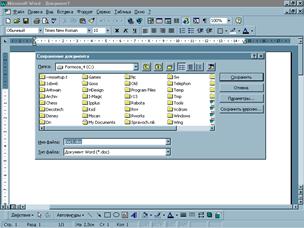
Появится диалоговое окно Сохранение документа (рис.3.)
3. В окне Имя файла, появится имя файла выбранного в этот момент. Для переименования достаточно набрать в этом же окне другое имя, предварительно удалив имя выбранного файла.
4. Нажать пиктограмму Сохранить.
рис. 3 Диалоговое окно
Чтобы удалить файл:
1. Выбрать файл, который необходимо удалить.
2. Войти в меню Файл и выполнить команду Удаление, или нажать клавишу DEL.
Появится диалоговое окно Подтверждение удаление файла.
3. Нажать клавишу ОК.
При удалении файла можно использовать Диспетчер Файлов. Также можно сделать расширенный выбор файлов, чтобы удалить более одного.
5. Проводник Windows’95. Окно, панели.
В Windows’95 существует возможность работы с файлами, каталогами и устройствами компьютера с помощью программы Проводник. Проводник представляет собой специальную программу, в которой графически с помощью пиктограмм и линий обозначается взаимное расположение объектов (как физических, так и логических). Каждая пиктограмма сопровождается текстовой строчкой с названием объекта.
Окно программы Проводник (рис. 4) является обобщением практически всех окон оболочки Windows’95 по функциональным возможностям. Все окно можно разделить на три области. В двух из них находятся изображения логической и физической структуры компьютера и содержащейся в нем информации; в третьей, которую можно назвать системной областью (СО), находится инструментарий для работы с первыми двумя. К СО окна относится главное меню и кнопки панели инструментов, которые дублируют команды меню.
Самым верхним уровнем является объединение четырех (их количество может варьироваться) компонентов, содержащихся на рабочем столе: Мой компьютер, Сетевое окружение, Корзина, Портфель. Далее можно «разворачивать» эту структуру более детально.
В области активной папки отображается содержимое выделенного (в области дерева папок)
Для работы с объектами можно воспользоваться набором управляющих клавиш. Однако будет проще, воспользовавшись мышью.

При щелчке либо на пиктограмме объекта, либо на подписи объекта, в левой области можно выделить этот объект, при этом в правой области появится содержимое объекта; при том же действии в правой области произойдет только выделение объекта. Если нажать второй раз на выделенный объект, то появится возможность отредактировать имя объекта (это будет недоступно для меток дисков, сетевых томов).
Если щелкнуть правой кнопкой мыши на пиктограмме либо на подписи объекта,
то рядом появится всплывающее меню (контекстное меню), при помощи пунктов которого можно произвести указанные действия над выделенным объектом. Содержание этого меню для каждого выделенного меню варьируется. В области активной папки при нажатии правой кнопки мыши в любом свободном месте (под курсором мыши не должно быть каких – либо объектов) можно добиться того, чтобы
появилось меню, дублирующее команды главного меню.
Можно работать не только с одним объектом, но и с несколькими сразу, выполняя над ними однотипные операции. Это можно делать как с клавиатуры, так и с помощью мыши.
Для того чтобы выделить один объект, достаточно щелкнуть по значку объекта или его подписи. Чтобы выделить несколько объектов, расположенных подряд, надо щелкнуть по первому объекту и, удерживая клавишу «Shift», щелкнуть по последнему выделяемому объекту. Чтобы выделить несколько объектов, расположенных в разных местах окна, надо при щелчках мышью удерживать нажатой клавишу «Ctrl».
После выделения объектов над ними можно произвести ряд действий. Можно нажать правую кнопку мыши и выбрать пункт меню Отправить в корзину либо пункт Удалить. Windiows’95 позволяет удалять все объекты за исключением системных относящихся к физической структуре компьютера.
Можно нажать правую кнопку мыши и, не отпуская ее, перетащить выделенные объекты в соседнюю область в нужное место. После отпускания кнопки мыши появляется меню, в котором нужно указать необходимое действие. Если при перетаскивании нажата левая кнопка мыши, то выделенные объекты перемещаются (это не справедливо для устройств компьютера, кроме того, при таком перетаскивании исполняемых файлов-программ для них создаются ярлыки).
Описанные выше действия могут осуществляться только из области активной панели в область дерева папок (это связано с принципом построение Проводника), а также при работе с несколькими окнами (не обязательно одно из них должно быть окном Проводника).
Кроме того программа Проводник позволяет осуществлять быстрый поиск нужных фалов, создавать папки и ярлыки, получать сводную информацию о дисках.
При помощи панели инструментов осуществлять следующие операции над папками и файлами: Вырезать, Копировать, Вставить.
Источник: kazedu.com
Как хранится информация в памяти компьютера
Информация, с которой работает ПК, содержится в файлах. Файл — это именованный набор данных, предназначенный для хранения различного рода информации. В файлах могут храниться тексты программ, документы, рисунки и т. д. Каждый файл имеет своё имя и местоположение. При задании имен необходимо соблюдать следующие правила;
- имя файла может содержать до 255 символов, включая пробелы;
- в имя файла не могут быть включены следующие символы: , ? : * » | /
Существует много типов файлов. Большинству файлов имеют расширение. Расширение файла не является обязательным. Расширение отделяется от имени точкой и может содержать не более трех символов. В расширении нельзя использовать пробелы и вышеприведенные символы.
Многие программы автоматически устанавливают расширение имени файла и по нему можно .узнать, какая программа создала файл. Например, расширение DOC имеют файлы документов, а расширение ЕХЕ — файлы выполняемых программ.
Система хранит информацию о размерах всех файлов, дате и времени их создания или изменения. Эта информация существенно помогает следить за файлами, выполнять их сортировку и поиск, создавать резервные копии.
При необходимости эту информацию всегда можно вывести на экран.
Папки (Каталоги)
Папка (в компьютерной терминологии — каталог) — это специальное место на диске, в котором хранятся имена файлов, время последнего их обновления, атрибуты файлов и т. д. В ПК на диске может храниться несколько сотен и даже тысяч файлов. Имена файлов регистрируются на дисках в папках. Если сравнить диск с архивом, в котором хранятся папки с документами, то диск хранит папки (каталоги), в которых собраны группы файлов. Как в книжном шкафу, на диске каждая папка имеет свое название и может содержать и документы, и вложенные папки.
Каталоги и подкаталоги (вложенные папки) образуют структуру, называемую деревом каталогов. На каждом диске имеется, как минимум, один главный каталог, в котором хранятся все остальные файлы и каталоги. Он называется корневым каталогом. Требования к именам каталогов те же, что и к именам файлов. Расширение имени для каталогов не используется., Два подкаталога в одном и том же каталоге не могут иметь одинаковых имен.
Каталог (папка), в котором в настоящий момент работает пользователь, называется текущим.
Для организации делопроизводства необходимо создание и «ведение папок документов по тематике, по исполнителю, по времени регистрации и другим признакам, принятым в организации.
Источник: workpaper.ru
Файлы и каталоги
Информация ПК хранится в файлах. Файл – это поименованная область на диске или другом носителе информации. В файлах могут храниться тексты программ, документы, готовые к выполнению программы и любые другие данные. Часто файлы разделяют на две категории – текстовые и двоичные. Текстовые файлы предназначены для чтения человеком.
Они состоят из строк символов, причем каждая строка оканчивается двумя специальными символами «возврат каретки» и «новая строка». При редактировании и просмотре текстовых файлов эти специальные символы, как правило, не видны. В текстовых файлах хранятся тексты программ, командных файлов DOS и т.д. Файлы, не являющиеся текстовыми, по традиции называются двоичными.
Каждая программа (кроме операционной системы, которая запускается при включении компьютера) содержит в своем составе файл, который запускает эту программу. Такой файл называется исполнимым файлом. По традиции исполнимые файлы обычно имеют расширение имени СОМ или ЕХЕ.
Чтобы операционная система и другие программы могли обращаться к файлам, файлы должны иметь обозначения. Это обозначение называют именем файла.
В операционной системе MS-DOS, а также в Windows 3.1, обозначения файлов состоят из двух частей: имени и расширения, разделенных точкой. Имя и расширение могут состоять из прописных и строчных латинских букв, цифр и символов.
.com,.ехе — исполнимые файлы (готовые к выполнению программы);
.pas — программы на Паскале;
.с — программы на Си;
.bak — копия файла, создаваемая перед его изменением.
Имена файлов регистрируются в каталогах (папках). Каталог — это специальное место на диске, в котором хранятся имена файлов, сведения о размере файлов, времени их последнего обновления, атрибуты (свойства) файлов и т.д. Если в каталоге хранится имя файла, то говорят, что этот файл находится в данном каталоге.
Все каталоги, кроме корневого (один главный каталог на каждом диске), на самом деле являются файлами специального вида. Каждый каталог имеет имя, и он может быть зарегистрирован в другом каталоге. Если каталог Х зарегистрирован в каталоге Y, то говорят, что Х — подкаталог Y, а Y — надкаталог или родительский каталог для X. Получается иерархическая древообразная структура каталогов на диске.
Требования к именам каталогов те же, что и к именам файлов. Как правило, расширение имени для каталогов не используется, хотя и возможно.
Каталог, с которым в настоящий момент работает пользователь, называется текущим. Если в команде DOS указать имя файла, то этот файл будет создаваться или отыскиваться в текущем каталоге. Когда Вы используете файл не из текущего каталога, необходимо указать, в каком каталоге этот файл находится. Это можно сделать с помощью указания пути к файлу.
Путь — это последовательность из имен каталогов или символов «..», разделенных символом «». Этот путь задает маршрут от текущего каталога или от корневого каталога диска к тому каталогу, в котором находится нужный файл. Если путь начинается с символа «», то маршрут вычисляется от корневого каталога диска, иначе – от текущего каталога. Каждое имя каталога в пути соответствует входу в подкаталог с таким именем, «..» соответствует входу в надкаталог.
Пример спецификации (полного имени) файла:
C: WINDOWSCOMMAND Format.com
C: — имя устройства;
Format.com – имя файла и его расширение;
В компьютере обычно имеется несколько дисководов – накопителей на жестких дисках, дискетах, компакт-дисках, магнитооптических дисках и т.д. На каждом из них могут находиться файлы и каталоги. Для того, чтобы указать, какой диск Вам необходим, надо обратиться к дисководу по имени. По традиции дисководы именуются А:, В:, С: и т.д. Имена А: и В: зарезервированы для дисководов для дискет, а имя С: обычно соответствует жесткому диску, с которого производится загрузка операционной системы.
Говоря, что обозначения А:, В:, С: и т.д. соответствуют дисководам, мы были не совсем точны. На самом деле эти обозначения соответствуют не дисководам, а логическим дискам. Дело в том, что любой жесткий диск или магнитооптический диск можно разделить на несколько частей и работать с ними как с отдельными дисками. Эти части называются логическими дисками, или разделами диска.
Тема 4: Операционная система DOS. Распределение ресурсов.
4.1 Оперативная память – ОЗУ или RAM – это память с высокой скоростью доступа к данным, предназначенная для временного их хранения во время работы компьютера.
Различают три вида оперативной памяти:
1. Базовая Conventional Memory
2. Дополнительная Expanded Memory (EMS)
3. Расширенная Extended Memory (XMS)
Базовая память – это первые 640 Кбайт на любом компьютере с процессором 80286 и выше. Все процессоры способны адресовать 1 Мбайт памяти, но фирма IBM зарезервировала верхние адреса памяти для выполнения внутренних функций BIOS, видеопамяти.
Схема распределения памяти
Операционная система DOS может осуществлять прямой доступ к базовой памяти объемом только до 640 Кбайт. Для адресации большего объема памяти используются аппаратные и программные средства в виде дополнительной и расширенной памяти.
Дополнительная память (EMS) – память сверх одного Мегабайта и начинается с адреса, соответствующего 1-му Мбайту. Дополнительная память требует драйвера HIMEM.SYS.
Схема расширения основной памяти с помощью дополнительной.
Доступ к дополнительной памяти осуществляется через зарезервированный сегмент в 64 Кбайта RAM, который называется страничный кадр. Сам он разделен на 4 страницы по 16 Кбайт. Каждая из них содержит копию соответствующей части дополнительной памяти.
Расширенная память (XMS) – область памяти выше 1-ого Мбайта. Как говорилось выше о дополнительной памяти XMS так же не может быть непосредственной использована операционной системой DOS. Чтобы сделать расширенную память полезной необходим расширитель DOS – постоянно загруженный в память драйвер EMM386.exe. расширенная память гораздо быстрее дополнительной и в отличие от дополнительной, у которой всегда создается окно только в 64 Кб, в случае расширенной памяти говорят о линейной адресации.
ROM-BIOS — обеспечивает интерфейс между аппаратными средствами и программами, которые выполняются на компьютере.
Состоит из трех частей:
1. Начальные программы – это программы самотестирования аппаратуры, где проверяются все компоненты персонального компьютера и оперативной памяти.
3. Обработка прерываний
Кроме дополнительной и расширенной памяти для увеличения производительности ЭВМ используется виртуальная и кэш-память.
Виртуальная память – это пространство адресуемой памяти, предоставляемой отдельному пользователю независимо от выделяемого ему реального объема основной памяти, т.е. это часть логического диска с характеристиками ОЗУ. Для создания виртуальной памяти используется драйвер RAMDRIVE.SYS.
Кэш – память – это очень быстрая промежуточная буферная память. 2 вида:
1. Системная, внешняя кэш-память – между центральным процессором и оперативной памятью. Находится на системной плате. Объем буферной памяти от 512 Кбайт до 1 Мбайта. Компьютер с процессором 486 и выше имеет внутреннюю кэш-память объемом 8кбайт. Для установки кэш-памяти требуется специальная микросхема.
Назначение: Кэширование памяти, обеспечение оптимизации обмена данными между ОЗУ и процессором.
2. Кэш-память для магнитных дисков – дисковая кэш-память. Для кэширования дисков используется специальный драйвер SWARTDPV.EXE, который занимает часть дополнительной памяти под кэш, т.е. специальную область для хранения наиболее часто используемых данных.
Назначение: Кэширование диска, т.е. повышение интенсивности обмена данными между жестким диском и оперативной памятью.
Источник: studopedia.su